رفع استفاده از دیسک بالا DCFWinService در ویندوز 11/10
اگر متوجه شدید که فرآیند DCFWinService.exe از (DCFWinService.exe)CPU ، دیسک(Disk) ، قدرت(Power) یا حافظه(Memory) بالا استفاده میکند، این پست به شما نشان میدهد که برای حل مؤثر مشکل در رایانه ویندوز(Windows) خود چه کاری میتوانید انجام دهید .
DFCWinService چیست؟
DFCWinService یک سرویس از نرم افزار Dell Foundation(Dell Foundation Software) است. اینجاست تا برخی از عملکردهای پیام رسانی و پشتیبانی انحصاری Dell را در اختیار شما قرار دهد. (Dell)بنابراین، آنها برای رایانه شما ضروری نیستند و از این رو، حذف آنها هیچ مشکلی برای رایانه شما ایجاد نمی کند.
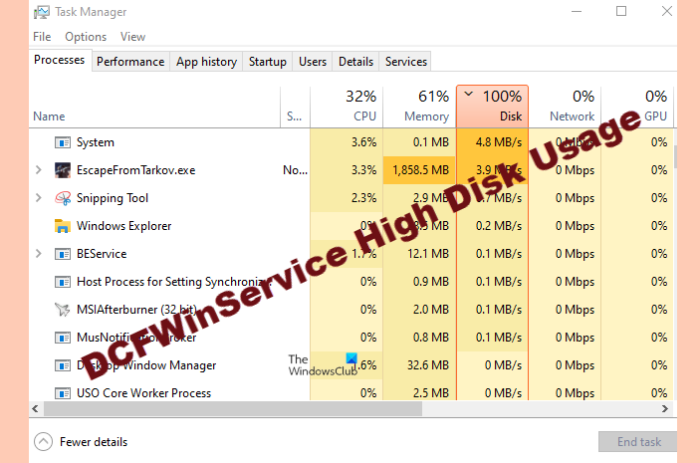
حل استفاده از دیسک بالا DCFWinService(Resolve DCFWinService High Disk Usage) در ویندوز(Windows)
گاهی اوقات، زمانی که سرویسهای نرمافزار بنیاد Dell(Dell Foundation Software) فعال هستند، میبینید که DFCWinService برخی از منابع را مصرف میکند، اما اگر مقدار زیادی از آن را مصرف میکند، باید فوراً آن را برطرف کنیم. اینها کارهایی است که می توانید برای رفع DCFWinService High CPU ، دیسک(Disk) ، قدرت(Power) یا حافظه(Memory) در سیستم های ویندوز(Windows) انجام دهید .
- DFCWinService را غیرفعال کنید
- عیب یابی در وضعیت بوت پاک
- مقصر را حذف کنید
- اسکن ویروس و بدافزار
اجازه دهید در مورد آنها با جزئیات صحبت کنیم.
1] DFCWinService را غیرفعال کنید
اجازه دهید عیب یابی را با غیرفعال کردن مقصر اصلی این افزایش وهم انگیز CPU شروع کنیم . ما DFCWinService را غیرفعال می کنیم تا فشار غیرقابل تحملی به CPU شما وارد نشود .
برای انجام این کار، باید مراحل داده شده را دنبال کنید.
- خدمات (Services ) را از منوی استارت راه اندازی کنید(Start Menu.) .
- به دنبال DCFWinService باشید.(DCFWinService.)
- روی آن کلیک راست کرده و Stop را انتخاب کنید.(Stop.)
اکنون سیستم خود را مجددا راه اندازی کنید، Task Manager را باز کنید و ببینید آیا مشکل همچنان وجود دارد یا خیر.
2] عیب یابی در Clean Boot
اگر توقف سرویس مشکل را برطرف نکرد، باید بررسی کنید که کدام برنامه باعث این مشکل شده است، برای این کار باید در Clean Boot عیبیابی(troubleshoot in Clean Boot) کنید.
3] مجرم را حذف کنید
اگر مشکل را حل کرده اید و دقیقاً می دانید که در واقع چه چیزی باعث این مشکل شده است، می توانید مقصر را حذف کنید. به احتمال زیاد، Dell Foundation Services دلیل این افزایش CPU است. بنابراین، برای حذف برنامه و رفع مشکل، مراحل داده شده را دنبال کنید.
- تنظیمات را (Settings ) با Win + I. کنید .
- روی Apps کلیک کنید.(Apps.)
- به دنبال Dell Foundation Services بگردید و روی Uninstall کلیک کنید.
پس از اتمام مراحل حذف، کامپیوتر خود را مجددا راه اندازی کنید و بررسی کنید که آیا مشکل برطرف شده است. انشالله(Hopefully) که مشکل شما برطرف شود
4] برای ویروس و بدافزار اسکن کنید

اگر هنوز میبینید که سرویس Dell Foundation به (Dell Foundation)CPU شما آسیب وارد میکند ، شاید ویروسی وجود داشته باشد که به عنوان یک فرآیند واقعی ظاهر شده است. بنابراین، ما Microsoft Defender Offline Scan را اجرا خواهیم کرد و ببینیم که آیا می تواند مشکل را برطرف کند.
برای آن می توانید مراحل داده شده را دنبال کنید.
- " Windows Security" را از منوی Start جستجو کنید.
- روی Virus & threat protection > Microsoft Defender Offline Scan > Scan now
منتظر بمانید(Wait) تا فرآیند تکمیل شود و ببینید آیا مشکل ادامه دارد یا خیر.
چرا استفاده از دیسک 100٪ است؟
ممکن است دلایل متعددی وجود داشته باشد که چرا شما ممکن است 100٪ استفاده از Disk/CPU را تجربه کنید. درایورهای قدیمی، فایل های سیستم خراب، حفاظت مبتنی بر ابر، برخی از رایج ترین دلایل این مشکل هستند. با این حال، ما یک راهنمای برای fix 100% Disk usage ایجاد کرده ایم ، بنابراین، آن را بررسی کنید و مشکل خود را اصلاح کنید.
Related posts
Fix High CPU Usage توسط XboxStat.exe در Windows 10
نحوه رفع مشکل استفاده از دیسک زیاد هاست سرویس (SysMain) در ویندوز 11/10
Fix Services و Controller برنامه High CPU usage در Windows 10
چگونه برای تعمیر 100٪ Disk، High CPU، High Memory usage در Windows 10
Fix COM Surrogate CPU or Disk usage بالا در Windows 10
Download Dell SupportAssist software برای Windows 10
چگونه برای گفتن که Process قفل کردن یک فایل در Windows 10؟
Fix MPSigStub CPU usage بالا در Windows 10
Fix CRITICAL PROCESS DIED، خطای 0x000000F در Windows 11/10
Fix DISM Host Servicing Process High CPU Usage
CompatTelRunner.exe در Windows 10 چیست؟ آیا می توانم آن را غیرفعال کنم؟
رفع مشکل WaasMedicSVC.exe High Disk Usage در ویندوز 10
Fix File Picker UI Host PickerHost.exe در Windows 11/10 پاسخ نمی
Microsoft Office Click-To-Run High CPU usage در Windows 11/10
تاخیر صدا Fix Bluetooth در Windows 10
چگونه به مبادله درایوهای هارد دیسک در Windows 10 با Hot Swap
TrustedInstaller.exe در Windows 11/10 چیست؟
Fix Microsoft Compatibility Telemetry High Disk Usage در Windows 10
Make Disk Cleanup Tool تمام فایل های موقت را در Windows10 حذف کنید
چگونه برای مدیریت Data Usage Limit در Windows 10
